DHCP配置实例
思科路由器如何配置DHCP实例

思科路由器如何配置DHCP实例在一个局域网中,我们可以使用一个DHCP服务器来管理网络中的IP地址,这样会轻松很多的,也不需要担心IP地址冲突的问题了。
下面是店铺收集整理的思科路由器如何配置DHCP实例,希望对大家有帮助~~思科路由器如何配置DHCP实例客户需求:1.同时为多个VLAN的客户机分配地址2.VLAN内有部分地址采用手工分配的方式3.为客户指定网关、Wins服务器等4.VLAN 2的地址租用有效期限为1天,其它为3天5.按MAC地址为特定用户分配指定的IP地址最终配置如下:ip dhcp excluded-address 10.1.1.1 10.1.1.19 //排除的地址范围,不用于动态地址分配的地址ip dhcp excluded-address 10.1.1.240 10.1.1.254ip dhcp excluded-address 10.1.2.1 10.1.2.19!ip dhcp pool global //global是pool name地址池的名字,由用户指定,随便写不过一定写的通俗最起码自己要能看懂network 10.1.0.0 255.255.0.0 //动态分配的地址段(将要分配给用户的地址)dns-server 10.1.1.1 10.1.1.2 //为客户机配置dns服务器netbios-name-server 10.1.1.5 10.1.1.6 //为客户机配置wins服务器(这个根据情况设置,一般不需要)netbios-node-type h-node //为客户机配置节点模式(影响名称解释的顺利,如h-node=先通过wins服务器解释)lease 3 //地址租用期限: 3天ip dhcp pool vlan1network 10.1.1.0 255.255.255.0 //本pool是global的子pool, 将从global pool继承domain-name 等optiondefault-router 10.1.1.100 10.1.1.101 //为客户机配置默认网关!ip dhcp pool vlan2 //为另一VLAN配置的poolnetwork 10.1.2.0 255.255.255.0default-router 10.1.2.100 10.1.2.101lease 1!ip dhcp pool vlan1_liangwei //总是为MAC地址为010050.bade.6384的机器分配10.1.1.21地址host 10.1.1.21255.255.255.0client-identifier 010050.bade.6384 //client-identifier=01加上客户机网卡地址!ip dhcp pool vlan1_liangwei5host 10.1.1.50 255.255.255.0client-identifier 010010.3ab1.eac8相关的DHCP调试命令:no service dhcp //停止DHCP服务[默认为启用DHCP服务]sh ip dhcp binding //显示地址分配情况show ip dhcp conflict //显示地址冲突情况debug ip dhcp server {events | packets | linkage} //观察DHCP服务器工作情况如果DHCP客户机分配不到IP地址,常见的原因有两个。
H3C三层交换机DHCP配置实例(H3C网络设备)

DHCP 典型配置【需求】DHCP 的主要用途是:通过DHCP服务器的协助来控管各个客户机(执行中的用户端)上不可缺少的网络配置参数,包括DNS(Domain Name Service 域名服务),WINS (Windows Internet Name Service Windows互联网名字服务)等。
【组网图】RouterA配置脚本#sysname RouterA#radius scheme system#domain system#dhcp server ip-pool 1 /创建DHCP 地址池/network 192。
168。
0。
0 mask 255。
255.255。
0 /指定可以分配的地址段/gateway—list 192.168。
0。
1 /指定网关/dns—list 192。
168。
0.2 /指定DNS server地址/domain—name huawei-3com。
com /指定域名/#interface Ethernet0/0ip address 192.168.0.1 255.255。
255。
0 /配置网关地址/#interface Serial2/0link—protocol ppp#interface NULL0#dhcp server forbidden-ip 192。
168。
0。
1 192.168。
0。
2 /保留网关、DNS的地址/#user—interface con 0user-interface vty 0 4#return【验证】在PC上执行“ipconfig”,该PC已经通过DHCP自动获取IP地址、网关、域名信息。
C:\〉ipconfigWindows IP ConfigurationEthernet adapter 本地连接:Connection-specific DNS Suffix . : IP Address。
. 。
. 。
. . : 192.168.0。
H3C三层交换机DHCP服务器配置实例

H3C三层交换机DHCP服务器配置实例H3C三层交换机DHCP服务器配置实例DHCP采样UDP链接方式,服务器端口为67,客户机端口为68.实验环境(H3CENSP)一、配置要点a:在路由器上配置DHCPserver第一步:(系统视图)开启DHCP:DHCPenable第二步:(进入接口视图)为与客户端相连的端口配置ip地址第三步:(系统视图)建立DHCP地址池:ippoolaaa第四步:(pool模式下)配置network网段、Gateway-list网关、dns-listDNS服务器地址、excluded-ip-address需要排除的ip地址第五步:进入接口模式,在接口中启动DHCP动态分配:dhcpselectgloble第六步:将客户端的'dhcp启动即可实例:路由器配置:#sysnameHuawei#dhcpenable#ippoolaaagateway-list192.168.1.1network192.168.1.0mask255.255.255.0excluded-ip-address192.168.1.10dns-list192.168.1.10192.168.10.10#aaaauthentication-schemedefaultauthorization-schemedefaultaccounting-schemedefaultdomaindefaultdomaindefault_adminlocal-useradminpasswordcipherOOCM4m($F4ajUn1vMEIBNUw# local-useradminservice-typehttp#firewallzoneLocalpriority16#interfaceEthernet0/0/0ipaddress192.168.1.1255.255.255.0dhcpselectglobal#interfaceEthernet0/0/1#interfaceSerial0/0/0link-protocolppp#interfaceSerial0/0/1link-protocolppp#interfaceSerial0/0/2link-protocolppp#interfaceSerial0/0/3link-protocolppp#interfaceGigabitEthernet0/0/0 #interfaceGigabitEthernet0/0/1 #interfaceGigabitEthernet0/0/2 #interfaceGigabitEthernet0/0/3 #wlan#interfaceNULL0#user-interfacecon0user-interfacevty04user-interfacevty1620#returnb:在三层交换机中为不同vlan配置不同DHCPserver第一步:在三层交换机上建好vlan并分配好端口第二步:(系统视图)开启DHCP:DHCPenable第三步:为每一个vlan都建立一个相应的DHCP地址池(命名可以随意)第四步:为每一个地址池配置好自己相应vlan的network网段、Gateway-list网关、dns-listDNS服务器地址、excluded-ip-address需要排除的ip地址第五步:进入每一个vlan接口,先配置好各自的ip地址,然后在启动DHCP动态分配:dhcpselectgloble第六步:将客户端的dhcp启动即可实例:三层交换机配置:[Huawei]displaycurrent-configuration#sysnameHuawei#vlanbatch2to3#clusterenablentdpenablendpenable#dropillegal-macalarm#dhcpenable#diffservdomaindefault#drop-profiledefault#ippoolaaanetwork192.168.1.0mask255.255.255.0 excluded-ip-address192.168.1.1dns-list192.168.10.10#ippoolbbbnetwork192.168.2.0mask255.255.255.0 excluded-ip-address192.168.2.1dns-list192.168.10.10#aaaauthentication-schemedefault authorization-schemedefault accounting-schemedefault domaindefaultdomaindefault_adminlocal-useradminpasswordsimpleadmin local-useradminservice-typehttp#interfaceVlanif1#interfaceVlanif2ipaddress192.168.1.1255.255.255.0 dhcpselectglobal#interfaceVlanif3ipaddress192.168.2.1255.255.255.0 dhcpselectglobal#interfaceMEth0/0/1#interfaceEthernet0/0/1 portlink-typeaccess portdefaultvlan2#interfaceEthernet0/0/2 #interfaceEthernet0/0/3 #interfaceEthernet0/0/4 portlink-typeaccess portdefaultvlan3#interfaceEthernet0/0/5 #interfaceEthernet0/0/6 #interfaceEthernet0/0/7 #interfaceEthernet0/0/8 #interfaceEthernet0/0/9 #interfaceEthernet0/0/10#interfaceEthernet0/0/11 #interfaceEthernet0/0/12 #interfaceEthernet0/0/13 #interfaceEthernet0/0/14 #interfaceEthernet0/0/15 #interfaceEthernet0/0/16 #interfaceEthernet0/0/17 #interfaceEthernet0/0/18 #interfaceEthernet0/0/19 #interfaceEthernet0/0/20 #interfaceEthernet0/0/21 #interfaceEthernet0/0/22#interfaceGigabitEthernet0/0/1 #interfaceGigabitEthernet0/0/2 #interfaceNULL0#user-interfacecon0user-interfacevty04#return。
HuaweiDHCP中继配置实例
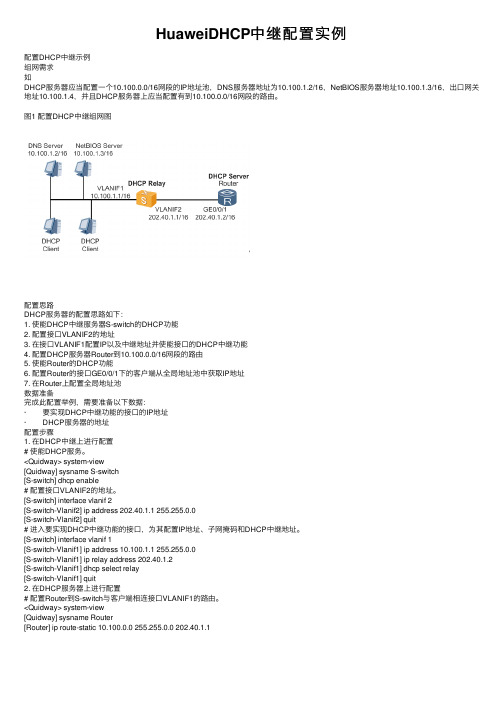
HuaweiDHCP中继配置实例配置DHCP中继⽰例组⽹需求如DHCP服务器应当配置⼀个10.100.0.0/16⽹段的IP地址池,DNS服务器地址为10.100.1.2/16,NetBIOS服务器地址10.100.1.3/16,出⼝⽹关地址10.100.1.4,并且DHCP服务器上应当配置有到10.100.0.0/16⽹段的路由。
图1 配置DHCP中继组⽹图配置思路DHCP服务器的配置思路如下:1. 使能DHCP中继服务器S-switch的DHCP功能2. 配置接⼝VLANIF2的地址3. 在接⼝VLANIF1配置IP以及中继地址并使能接⼝的DHCP中继功能4. 配置DHCP服务器Router到10.100.0.0/16⽹段的路由5. 使能Router的DHCP功能6. 配置Router的接⼝GE0/0/1下的客户端从全局地址池中获取IP地址7. 在Router上配置全局地址池数据准备完成此配置举例,需要准备以下数据:· 要实现DHCP中继功能的接⼝的IP地址· DHCP服务器的地址配置步骤1. 在DHCP中继上进⾏配置# 使能DHCP服务。
<Quidway> system-view[Quidway] sysname S-switch[S-switch] dhcp enable# 配置接⼝VLANIF2的地址。
[S-switch] interface vlanif 2[S-switch-Vlanif2] ip address 202.40.1.1 255.255.0.0[S-switch-Vlanif2] quit# 进⼊要实现DHCP中继功能的接⼝,为其配置IP地址、⼦⽹掩码和DHCP中继地址。
[S-switch] interface vlanif 1[S-switch-Vlanif1] ip address 10.100.1.1 255.255.0.0[S-switch-Vlanif1] ip relay address 202.40.1.2[S-switch-Vlanif1] dhcp select relay[S-switch-Vlanif1] quit2. 在DHCP服务器上进⾏配置# 配置Router到S-switch与客户端相连接⼝VLANIF1的路由。
华为5700交换机DHCP基础配置案例
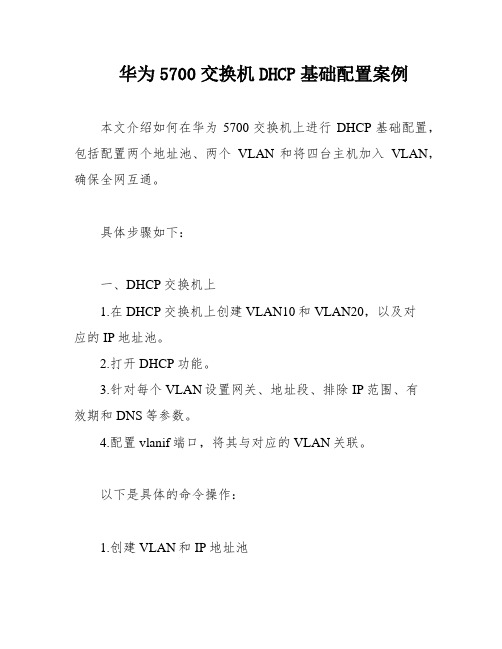
华为5700交换机DHCP基础配置案例本文介绍如何在华为5700交换机上进行DHCP基础配置,包括配置两个地址池、两个VLAN和将四台主机加入VLAN,确保全网互通。
具体步骤如下:一、DHCP交换机上1.在DHCP交换机上创建VLAN10和VLAN20,以及对应的IP地址池。
2.打开DHCP功能。
3.针对每个VLAN设置网关、地址段、排除IP范围、有效期和DNS等参数。
4.配置vlanif端口,将其与对应的VLAN关联。
以下是具体的命令操作:1.创建VLAN和IP地址池DHCP] DHCP enableDHCP] vlan batch 10 20DHCP] ip pool vlan10DHCP] gateway-list 192.168.1.254DHCP] ork 192.168.1.0 mask 255.255.255.0DHCP] excluded-ip-address 192.168.1.200 192.168.1.253 DHCP] lease day 5DHCP] dns-list 114.114.114.114DHCP] ip pool VLAN 20DHCP] gateway-list 192.168.2.254DHCP] ork 192.168.2.0 mask 255.255.255.0DHCP] excluded-ip-address 192.168.2.100 192.168.1.200 DHCP] lease day 5DHCP] dns-list 8.8.8.82.分配vlanif端口配置DHCP] interface vlanif10DHCP] ip address 192.168.1.254 255.255.255.0 DHCP] dhcp select globalDHCP] interface vlanif20通过以上配置,我们可以实现在华为5700交换机上进行DHCP基础配置,包括创建VLAN、IP地址池和配置vlanif端口等操作,以确保全网互通。
华为DHCP-Snooping配置实例
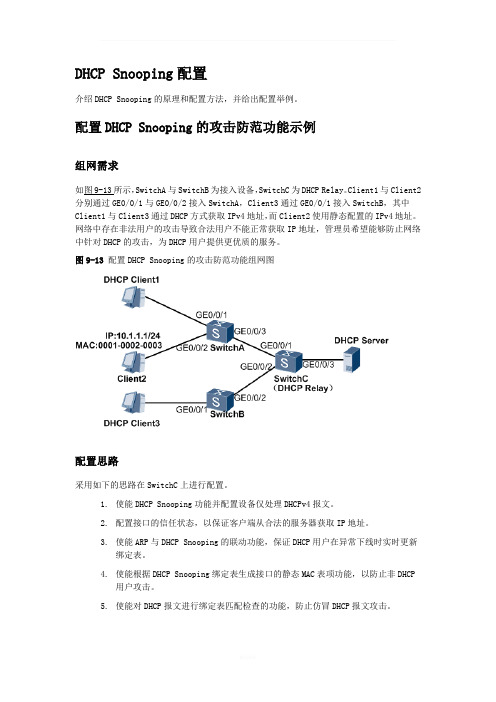
DHCP Snooping配置介绍DHCP Snooping的原理和配置方法,并给出配置举例。
配置DHCP Snooping的攻击防范功能示例组网需求如图9-13所示,SwitchA与SwitchB为接入设备,SwitchC为DHCP Relay。
Client1与Client2分别通过GE0/0/1与GE0/0/2接入SwitchA,Client3通过GE0/0/1接入SwitchB,其中Client1与Client3通过DHCP方式获取IPv4地址,而Client2使用静态配置的IPv4地址。
网络中存在非法用户的攻击导致合法用户不能正常获取IP地址,管理员希望能够防止网络中针对DHCP的攻击,为DHCP用户提供更优质的服务。
图9-13配置DHCP Snooping的攻击防范功能组网图配置思路采用如下的思路在SwitchC上进行配置。
1.使能DHCP Snooping功能并配置设备仅处理DHCPv4报文。
2.配置接口的信任状态,以保证客户端从合法的服务器获取IP地址。
3.使能ARP与DHCP Snooping的联动功能,保证DHCP用户在异常下线时实时更新绑定表。
4.使能根据DHCP Snooping绑定表生成接口的静态MAC表项功能,以防止非DHCP用户攻击。
5.使能对DHCP报文进行绑定表匹配检查的功能,防止仿冒DHCP报文攻击。
6.配置DHCP报文上送DHCP报文处理单元的最大允许速率,防止DHCP报文泛洪攻击。
7.配置允许接入的最大用户数以及使能检测DHCP Request报文帧头MAC与DHCP数据区中CHADDR字段是否一致功能,防止DHCP Server服务拒绝攻击。
操作步骤1.使能DHCP Snooping功能。
# 使能全局DHCP Snooping功能并配置设备仅处理DHCPv4报文。
<HUAWEI> system-view[HUAWEI] sysname SwitchC[SwitchC] dhcp enable[SwitchC] dhcp snooping enable ipv4# 使能用户侧接口的DHCP Snooping功能。
华为5700交换机DHCP基础配置案例
华为5700交换机DHCP基础配置案例配置两个地址池:192.168.1.0/24和192.168.2.0/24配置两个VLAN:10和20将四台主机分别加入VLAN自动获取IP地址,确保全网互通。
步骤:一、DHCP交换机上在DHCP交换机上创建VLAN10,20;IP地址池VLAN 10和IP地址池VLAN 20 [DHCP]DHCP enable //打开DHCP功能[DHCP]vlan batch 10 20 //创建两个Vlan 10和20[DHCP]ip pool vlan10 //新增地址池名称为Vlan10[DHCP]gateway-list 192.168.1.254 //设置网关[DHCP]network 192.168.1.0 mask 255.255.255.0 //设置地址段[DHCP]excluded-ip-address 192.168.1.200 192.168.1.253 //可以设置排除IP范围[DHCP]lease day 5 //设置获取到IP地址的有效期为5天[DHCP]dns-list 114.114.114.114 //设置客户机DNS,多条命令可设置多个[DHCP]ip pool VLAN 20 //新增地址池名称为Vlan20[DHCP]gateway-list 192.168.2.254 //设置网关[DHCP]network 192.168.2.0 mask 255.255.255.0 //设置地址池[DHCP]excluded-ip-address 192.168.2.100 192.168.1.200 //可以设置排除IP范围[DHCP]lease day 5 //设置获取到IP地址的有效期为5天[DHCP]dns-list 8.8.8.8 //设置客户机DNS,多条命令可设置多个分配vlanif 端口配置[DHCP]interface vlanif10 //进入vlanif10接口[DHCP]ip address 192.168.1.254 255.255.255.0 //配置接口IP[DHCP]dhcp select global[DHCP] interface vlanif20 //进入vlanif10接口[DHCP]ip address 192.168.2.254 255.255.255.0 //配置接口IP [DHCP]dhcp select global给DHCP服务器1口和2口配置trunk链路[DHCP]interface g0/0/1[DHCP]port link-type trunk[DHCP]port trunk allow-pass Vlan 10[DHCP]interface g0/0/2[DHCP]port link-type trunk[DHCP]port trunk allow-pass Vlan 20二、SW1交换机上[SW1]DHCP enable //打开DHCP功能在交换机一上把端口1;2加入VLAN 10;端口3设置成trunk链路[SW1]vlan batch 10 //创建两个Vlan 10[SW1]interface g0/0/1 //进入接口1[SW1]port link-type access //配置接口类型为access[SW1]port default vlan 10 //接口配置属于Vlan10[SW1]interface g0/0/2 //进入接口2[SW1]port link-type access //配置接口类型access[SW1]port default vlan 10 //接口配置属于Vlan10[SW1]interface g0/0/3 //进入接口3[SW1]port link-type trunk //配置接口类型trunk[SW1]port trunk allow-pass vlan 10 //配置哪些Vlan充许通过三、SW2交换机上也做相同操作验证测试保存。
H3C交换机 典型配置举例-6W100-DHCP典型配置举例
1.2.3 配置思路
• DHCP Server 分配 IP 地址时,不能将 DNS Server 的 IP 地址分配出去,所以需要将 DNS Server 的 IP 地址配置为不参与自动分配的 IP 地址。
i
1 DHCP绍了使用 DHCP 功能实现动态分配 IP 地址的典型配置案例。
1.2 DHCP服务器典型配置举例
1.2.1 适用产品和版本
表1 配置适用的产品与软件版本关系
产品 S10500系列以太网交换机 S5800&S5820X系列以太网交换机 S5830系列以太网交换机 S5500-EI&S5500-SI系列以太网交换机
目录
1 DHCP典型配置举例···························································································································1-1 1.1 简介 ···················································································································································1-1 1.2 DHCP服务器典型配置举例 ·······································································
锐捷三层交换机DHCP配置实例和思科模拟器上的DHCP配置
S3760(dhcp-config)# network 192.168.3.0 255.255.255.0
S3760(dhcp-config)# dns-server 202.101.115.55
S3760 (config)#ip dhcp ping packets 1 ----在dhcp server分配IP时会先去检测将要分配的IP地址是否已有人使用,如果没人使用则分配,若已有人使用则再分配下一个IP
S3760 (config)#ip dhcp excluded-address 192.168.2.1 192.168.2.10
步骤一:配置VLAN网关IP地址,及将相关端口划入相应的VLAN中
S3760#con t
S3760(config)#vlan 2 ----创建VLAN2
S3760(config-vlan)#exit ----退回到全局配置模式下
S3760 (dhcp-config)# lease infinite ----租期时间设置为永久
S3760 (dhcp-config)# network 192.168.2.0 255.255.255.0 ----给客户端分配的地址段
S3760 (dhcp-config)# dns-server 202.101.115.55 ----给客户端分配的DNS
S3760(config)#vlan 3 ----创建VLAN3
S3760(config-vlan)#exit ----退回到全局配置模式下
S3760(config)#int vlan 2 ----进入配置VLAN2
华为路由器DHCP中继配置实例
华为路由器DHCP中继(DHCP Relay)配置实例路由器配置实例早期的DHCP协议只适用于DHCP客户端和服务器处于同一个网段内的情况,不能跨网段。
因此,为进行动态主机配置,需要在每个网段置一个DHCP服务器,这显然是很不经济的。
DHCP 中继(DHCP Relay)功能的引入解决了这一难题:客户端可以通过DHCP中继与其他网段的DHCP服务器通信,最终取得合法的IP地址。
这样,多个网段的DHCP客户端可以使用同一个DHCP服务器,既节省了成本,又便于进行集中管理。
一般来说,DHCP中继既可以是主机,也可以是路由器,只要在设备上启动DHCP中继代理的服务程序即可。
DHCP Relay工作原理如下:1、当DHCP Client启动并进行DHCP初始化时,它会在本地网络广播配置请求报文。
2、如果本地网络存在DHCP Server,则可以直接进行DHCP配置,不需要DHCP Relay。
3、如果本地网络没有DHCP Server,则与本地网络相连的具有DHCP Relay功能的网络设备收到该广播报文后,将进行适当处理并转发给指定的其它网络上的DHCP Server。
4、DHCP Server根据DHCP Client提供的信息进行相应的配置,并通过DHCP Relay将配置信息发送给DHCP Client,完成对DHCP Client的动态配置。
事实上,从开始配置到最终完成配置,可能存在多次这样的交互过程。
下面为大家介绍一个在华为路由器上实现DHCP中继的配置实例。
一、组网需求如下图,DHCP客户端所在的网段为10.100.0.0/16,而DHCP服务器所在的网段为202.40.0.0/16。
需要通过带DHCP中继功能的路由设备中继DHCP报文,使得DHCP客户端可以从DHCP服务器上申请到IP地址等相关配置信息。
DHCP服务器应当配置一个10.100.0.0/16网段的IP地址池,DNS服务器地址为10.100.1.2/16,NetBIOS服务器地址10.100.1.3/16,出口网关地址10.100.1.4,并且DHCP 服务器上应当配置有到10.100.0.0/16网段的路由。
- 1、下载文档前请自行甄别文档内容的完整性,平台不提供额外的编辑、内容补充、找答案等附加服务。
- 2、"仅部分预览"的文档,不可在线预览部分如存在完整性等问题,可反馈申请退款(可完整预览的文档不适用该条件!)。
- 3、如文档侵犯您的权益,请联系客服反馈,我们会尽快为您处理(人工客服工作时间:9:00-18:30)。
DHCP 配置实例1、 DHCP 为本地主机分配IP 地址IP图9-2 DHCP 服务器主机PC0和PC1配置为自动获取IP 地址和DNS 服务器地址,如图9-3所示:图9-3 DHCP 客户端配置主机PC2配置为:IP 地址:192.168.2.2子网掩码:255.255.255.0网关:192.168.2.1路由器R1配置如下:R1#configure terminalR1(config)#interface f0/0R1(config-if)#ip address 192.168.1.1 255.255.255.0R1(config-if)#no shutdownR1(config-if)#exitR1(config)#interface s0/0R1(config-if)#no shutdownR1(config-if)#ip address 172.16.12.1 255.255.255.0R1(config-if)#no shutdownR1(config-if)#exitR1(config)#ip dhcp pool R1 //DHCP服务器地址池名称R1 R1(dhcp-config)#network 192.168.1.0 255.255.255.0 //可分配的网段192.168.1.0R1(dhcp-config)#default-router 192.168.1.1 //可分配网关地址R1(dhcp-config)#dns-server 192.168.1.1 //DNS服务器地址路由器R2配置:R2#configure terminalR2(config)#interface f0/0R2(config-if)#ip address 192.168.2.1 255.255.255.0R2(config-if)#no shutdownR2(config-if)#exitR2(config)#interface s0/0R2(config-if)#ip address 172.16.12.2 255.255.255.0R2(config-if)#no shutdown测试结果:主机PC0上执行ipconfig命令,查看获取的IP信息:PC>ipconfigIP Address......................: 192.168.1.2Subnet Mask.....................: 255.255.255.0Default Gateway.................: 192.168.1.1结果显示,主机PC0获取的IP地址是192.168.1.2,DNS服务器地址是192.168.1.1,同样可以查看主机PC1获取的IP地址是:192.168.1.3,DHS服务器地址是192.168.1.1。
路由器R1上查看已分配的IP地址:R1#show ip dhcp bindingIP address Client-ID/ Lease expiration TypeHardware address192.168.1.2 00D0.D328.CDCC -- Automatic 192.168.1.3 0001.4232.82D8 -- Automatic 结果显示,路由器R1已经分配了两个IP地址,对应的MAC地址就是主机PC0和PC1的MAC地址。
测试PC0和PC1的连通性,在PC0上ping PC1:PC>ping 192.168.1.3Pinging 192.168.1.3 with 32 bytes of data:Reply from 192.168.1.3: bytes=32 time=62ms TTL=128Reply from 192.168.1.3: bytes=32 time=63ms TTL=128Reply from 192.168.1.3: bytes=32 time=47ms TTL=128Reply from 192.168.1.3: bytes=32 time=62ms TTL=128Ping statistics for 192.168.1.3:Packets: Sent = 4, Received = 4, Lost = 0 (0% loss),Approximate round trip times in milli-seconds:Minimum = 47ms, Maximum = 63ms, Average = 58ms测试PC0和PC2的连通性,在PC0上ping PC2:PC>ping 192.168.2.2Pinging 192.168.2.2 with 32 bytes of data:Reply from 192.168.1.1: Destination host unreachable.Reply from 192.168.1.1: Destination host unreachable.Reply from 192.168.1.1: Destination host unreachable.Reply from 192.168.1.1: Destination host unreachable.Ping statistics for 192.168.2.2:Packets: Sent = 4, Received = 0, Lost = 4 (100% loss)结果显示,目标主机PC2不可达,因为路由器R1和R2之间没有设置路由,分别添加路由表,指令如下:R1(config)#ip route 0.0.0.0 0.0.0.0 172.16.12.2 //默认路由或R1(config)#ip route 0.0.0.0 0.0.0.0 s0/0 //带送出接口的默认路由R2(config)#ip route 0.0.0.0 0.0.0.0 172.16.12.1或R2(config)#ip route 0.0.0.0 0.0.0.0 s0/0再次测试主机PC0和PC2的连通性:PC>ping 172.16.12.2Pinging 172.16.12.2 with 32 bytes of data:Reply from 172.16.12.2: bytes=32 time=94ms TTL=254Reply from 172.16.12.2: bytes=32 time=94ms TTL=254Reply from 172.16.12.2: bytes=32 time=93ms TTL=254Reply from 172.16.12.2: bytes=32 time=94ms TTL=254Ping statistics for 172.16.12.2:Packets: Sent = 4, Received = 4, Lost = 0 (0% loss),Approximate round trip times in milli-seconds:Minimum = 93ms, Maximum = 94ms, Average = 93ms综上所述,主机PC0和PC1通过DHCP自动获取了IP地址,PC2静态IP地址,在路由器R1和R2上添加了路由表之后,主机PC0和PC2之间也是可以相互访问的。
2、DHCP中继代理在一些复杂的层次型网络中,企业的服务器经常集中放在服务器区,DHCP客户端和DHCP 服务器不在同一个网段,DHCP客户端的广播包被三层设备阻止,无法到达DHCP服务器,DHCP 客户端获取地址失败。
这个问题可以通过配置DHCP中继来解决,就是与DHCP客户端连接的三层设备充当DHCP中继,代为转发DHCP请求。
图9-4 DHCP中继代理路由器R1还需要增加下面的配置代码:R1(config)#ip dhcp pool Pool1 //R1上增加一个地址池Pool1 R1(dhcp-config)#network 192.168.2.0 255.255.255.0R1(dhcp-config)#default-router 192.168.2.1 //在R1上配置PC2的网关路由器R2还需要增加的代码:R2(config)#interface f0/0//不管DHCP客户端和DHCP服务器之间经过多少台设备,只需配置离DHCP客户端最近的那个以太网接口即可R2(config-if)#ip helper-address 172.16.12.1//收到的DHCP广播包以单播的方式转发到服务器172.16.12.1主机PC2的IP地址设置更改为自动获取,查看结果,可以看到PC2自动获取的IP地址是192.168.2.2。
路由器R1上查看已分配的IP地址:R1#show ip dhcp bindingIP address Client-ID/ Lease expiration TypeHardware address192.168.1.2 00D0.D328.CDCC -- Automatic 192.168.1.3 0001.4232.82D8 -- Automatic 192.168.2.2 0001.6399.EC47 -- Automatic //PC2获取的IP地址可见主机PC0和PC1通过本地DHCP分配获取了IP地址,PC2通过DHCP中继服务也获取了IP地址。
路由器R2上查看中继代理的端口状态:R2#show ip interface f0/0FastEthernet0/0 is up, line protocol is up (connected)Internet address is 192.168.2.1/24Broadcast address is 255.255.255.255Address determined by setup commandMTU is 1500Helper address is 172.16.12.1 //获取中继服务的服务器地址(省略……)测试PC0和PC2的联通性,在主机PC0上ping PC2:PC>ping 192.168.2.2Pinging 192.168.2.2 with 32 bytes of data:Reply from 192.168.2.2: bytes=32 time=143ms TTL=126Reply from 192.168.2.2: bytes=32 time=125ms TTL=126Reply from 192.168.2.2: bytes=32 time=125ms TTL=126Reply from 192.168.2.2: bytes=32 time=125ms TTL=126Ping statistics for 192.168.2.2:Packets: Sent = 4, Received = 4, Lost = 0 (0% loss),Approximate round trip times in milli-seconds:Minimum = 125ms, Maximum = 143ms, Average = 129ms客户端还可以在“命令提示符”下,执行“C:/>ipconfig/release”指令释放获取的IP地址,然后执行“C:/>ipconfig/renew”指令重新获取IP地址。
